реклама
3D докосването е един от най-големите постижения на Apple в областта на дисплейните технологии от години, което подтиква потребителите на iPhone да поставят под въпрос дали трябва да надстроят Тук идва iPhone 6S: Какво ново и трябва ли да надстроите?Добрата новина: iPhone 6s и 6s Plus току-що бяха обявени. Лошата новина: вашият iPhone вече е остарял и ще трябва да продадете бъбрек за най-новия модел. Прочетете още и съблазнителни потребители на Android Защо 3D Touch Might може да ви накара да преминете към iPhoneAndroid фенове: вече не можем да твърдим, че имаме най-добрия смартфон. Прочетете още с примамката за по-бързо и приятно изживяване на потребителите.
Това е просто фантастично име за чувствителен към натиск екран, но добавя цял набор от допълнителни входни команди към iOS. Най-добрата част от технологията е как тя може да ви спести толкова много време, като поставите функции на приложения и опции на менюто на много по-лесно достъпни места.
Досега бяхме пренебрегнати да закръгляме всички кокетни неща, които Apple е работила в iOS, за да се възползва от това нова технология, така че ето всичко, което можете да направите родно в iOS с допълнително стискане на вашия iPhone екран.
Основни 3D Touch действия
Има няколко типа действия, които можете да извършите с 3D докосване, едно дублирано Peek and Pop, другият Бързи действия. Peek ви позволява да правите точно това - да надникнете в елемент, като държите пръста си надолу, без да го отваряте, пускайки го затваря. Попът влиза, когато искате да отворите елемента, така че просто натиснете отново малко по-силно. Бързите действия се отнасят до бързи менюта, които са достъпни при натискане на икона на приложение или опция от менюто.
Нови функции също са стига до 3D докосване с iOS 9.3, добавяне на още функции към някои от елементите по-долу, както и добавяне на 3D докосване до приложенията Компас, Здраве, Настройки, Запаси и Времето. Тъй като Apple се подготвя да пусне следващия iPhone през септември 2016 г. (вероятно), 3D докосването вероятно ще стане още по-разпространено и повече разработчици на приложения на трети страни ще започнат да добавят и поддръжка.
3D докосване на началния екран
Една от най-удобните функции, които 3D докосването носи на потребителите на iPhone, е достъпът до преки пътища от началния екран (или както Apple ги нарича, Бързи действия). За да активирате бързи действия, просто натиснете и задръжте приложението по ваш избор и ще се появи меню. След това можете да вдигнете пръста си, за да изберете елемент от менюто.
Списъкът по-долу описва всички функции и преки пътища, до които имате достъп от началния екран на вашия телефон с помощта на 3D докосване.
Контакти
- Съобщения: Прегледайте трите контакта, които сте изпратили най-скоро, и започнете този разговор или създайте ново съобщение.
- телефон: Прегледайте първите три контакта в любимите си и създайте нов контакт. Пренаредете контактите в любимите си, поставяйки хората, които искат да ги видят, в менюто в горната част.
- поща: Вижте колко непрочетени съобщения имате във всички входящи кутии и от вашите ВИП контакти, потърсете пощата си или създайте ново съобщение.
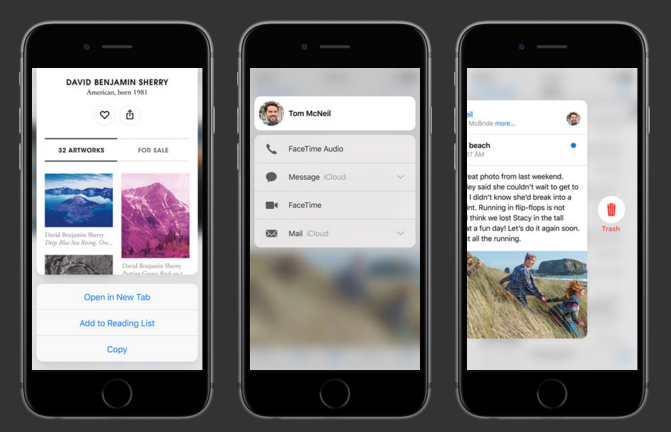
- FaceTime: Връзки към FaceTime с контактите, за които наскоро сте говорили с FaceTime.
- Контакти: Вижте вашата лична информация или създайте нов контакт.
- Намери моите приятели: Споделете местоположението си или прегледайте местоположенията на приятели, които споделят с вас.
забавление
- музика: Търсете вашата музикална библиотека и възпроизвеждайте песни от вашата библиотека.
- Safari: Прегледайте списъка за четене и отметките си или отворете нов раздел, инкогнито или друго.
- iTunes Store: Осребрете подаръчна карта на iTunes или потърсете iTunes. В iOS 9.3 ще можете да актуализирате всички приложения и да видите списък на закупените си приложения.
- Podcasts: Възпроизвеждане на последния епизод от четири подкаста, за които са абонирани. Ако вече сте започнали да слушате епизод, той ще ви уведоми за оставащото време, останало в епизода.
- App Store: Осребрете подаръчна карта на iTunes или потърсете App Store. В iOS 9.3 ще можете да актуализирате всички приложения и да видите списък на закупените си приложения.
- iBooks: Отворете притежаваните от вас книги или потърсете в iBooks Store.
- Новини: Връзки към три от публикациите, които четете, и вашата персонализирана емисия новини.
- Игрален център: Преглеждайте или изпращайте заявки за приятелство.
Снимка и видео
- Камера: Направете снимка, запишете бавно движение или редовно видео или направете снимка с предната камера.
- Снимки: Преглеждайте най-новите си снимки, любимите си или търсете снимките си.
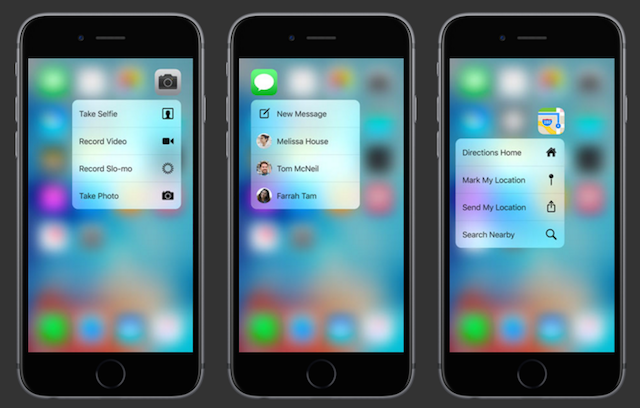
Производителност и начин на живот
- Часовник: Създайте аларма, стартирайте (или възобновете) хронометъра и стартирайте (или възобновете) таймера.
- Wallet: Стартирайте последната си транзакция или всякакви карти, които сте свързали с вашия Apple Wallet.
- България: Достъпете упътвания до дома от текущото ви местоположение, маркирайте местоположението си на картата, изпратете местоположението си до контакт или потърсете близките места на картата.
- Забележки: Създайте нова бележка или скица.
- Напомняне: Създайте ново напомняне в един от четирите ви списъка с напомняния.
- Календар: Създайте ново събитие в календара си.
- Гласови бележки: Създайте нов запис.
Peeking Inside Apps
С 3D докосване вече можете да надникнете в определени части от същите приложения, изброени по-горе. С функцията Peek, като държите пръста си надолу, отваря изскачащ прозорец, който разкрива допълнително съдържание в приложението. Пускането просто ще го затвори.
В някои случаи прокарването нагоре ще отвори меню с опции за това как можете да взаимодействате с този прозорец. За да затворите прозореца без взаимодействие, просто прекарайте пръст надолу. Ако се появи меню, можете да вдигнете пръста си и да изберете елемент от менюто.
Контакти
- Съобщения: Преглеждайте най-новите съобщения във всеки разговор, върху който натиснете.
- Телефон / FaceTime / Контакти: Натискането на контакт във всяко от тези приложения ще изведе меню, в което можете да се свържете с това лице, като използвате запаметената информация - обаждане, съобщение, FaceTime, Mail и така нататък. С незапазени номера можете да добавите към съществуващ контакт или да създадете нов контакт.
- поща: Погледнете съобщение, което сте избрали. Ако пуснете съобщението ще се затвори, но ако продължите да натискате и прекарвате пръст нагоре, можете да отговорите, препратите, маркирате, активирате известия за темата или да преместите съобщението. Когато надничате съобщение, прекарайте пръст надясно, за да го боклук, и вляво, за да го маркирате като непрочетено.
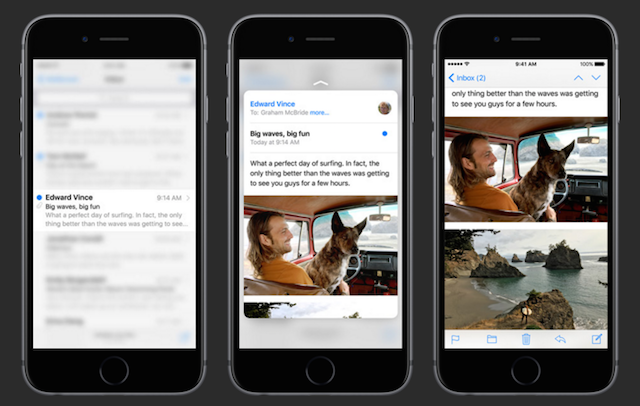
- Намери моите приятели: Вижте изскачаща карта на местоположението на вашите приятели.
забавление
- музика: Погледнете информация за изпълнител, албум и плейлист.
- Safari: Отворете изображения в по-голям размер за визуализация или надникнете в връзките. Прекарването нагоре ви позволява да отворите връзката в нов раздел, да я добавите към списъка си за четене или да я копирате.
- Podcasts: Погледнете неиздаваните епизоди на подкасти, за които сте абонирани.
- iBooks: Погледнете корицата на книгите в библиотеката си. Прекарването нагоре ви позволява да споделяте книгата или да кликнете върху връзка, за да покажете заглавието в iBooks Store.
- Новини: Погледнете историите, любимите и каналите в приложението за новини. Превключването на новина ви позволява да харесвате, запазвате или споделяте историята или да заглушавате канала. Превключването на любим ви дава възможност да го премахнете от любимите си. Преминаването нагоре по канал ви позволява да го добавите към любимите си.
Снимки и видео
- Камера: Погледнете най-новата си снимка.
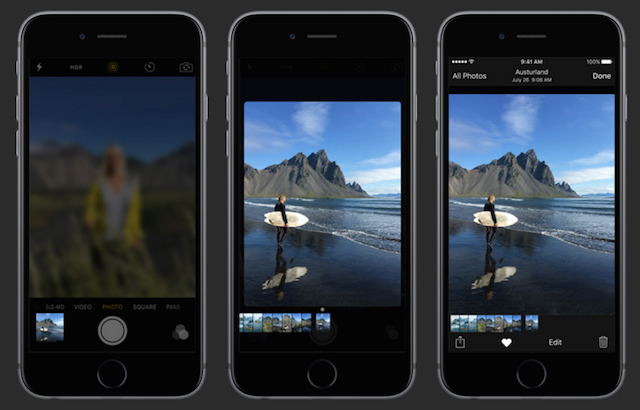
- Снимки: Погледнете преглед на снимки във вашите албуми. Надникването на видеоклипове ще възпроизведе клипа толкова дълго, колкото държите пръста си надолу. Пренасянето нагоре ви позволява да копирате, споделяте, предпочитате или изтривате изображението, както и да споделяте, предпочитано или изтривате видеоклипа.
Производителност и начин на живот
- България: Надникването в картата ви позволява да споделите текущото си местоположение. Надничането на места в близост ви позволява да преглеждате ключова информация от Yelp и да имате достъп до меню за указания към заведението. Можете също да отворите началната им страница, да им се обадите или да споделите местоположението им с някой друг. Ако някоя от информацията не е налична, опцията за менюто ще бъде оцветена в сиво.
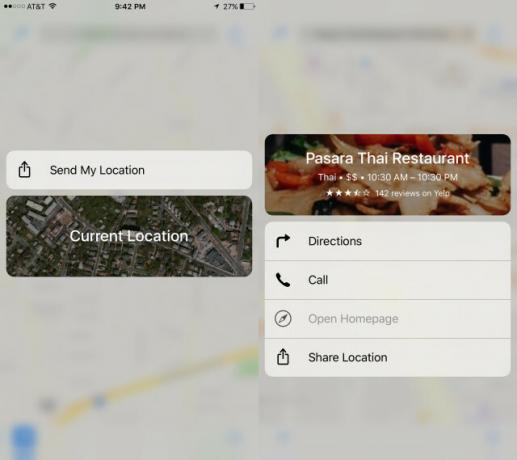
- Забележки: Погледнете съдържанието на бележките. Прекарването нагоре ви позволява да споделяте, премествате или изтривате бележката.
- Напомняне: Гледането на елементи с напомняне ви позволява да изберете или редактирате времето за напомняне или да изберете място, където напомнянето може да бъде активирано.
- Календар: Погледнете съдържанието на елемент от календара. Прекарването нагоре ви позволява да го изтриете. Ако надникнете в поканата на календар и прекарате пръст нагоре, можете да приемете или отхвърлите събитието.
Връзки, адреси и дати
Всяко приложение - като поща, съобщения и Safari - където можете да преглеждате връзки, адреси и дати, ви позволява да надникнете в информацията, съдържаща се в тези елементи.
- връзки: Погледнете съдържанието на връзка. Прекарването с пръст ви позволява да отворите връзката, да я добавите към списъка си за четене или да я копирате.
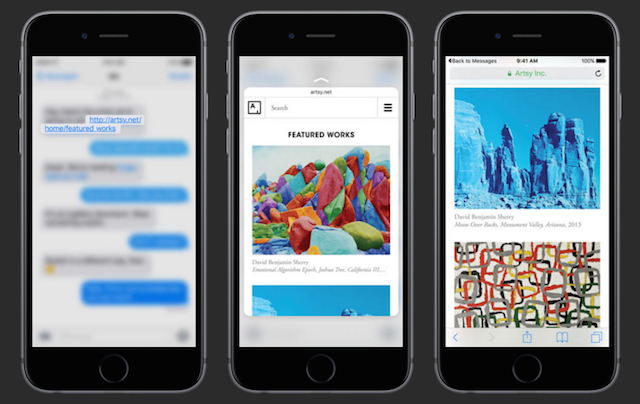
- адреси: Погледнете местоположението в Apple Maps. Прекарването нагоре ви позволява да получите достъп до упътвания, да го отворите в приложението Карти, да добавите към контактите си или да копирате.
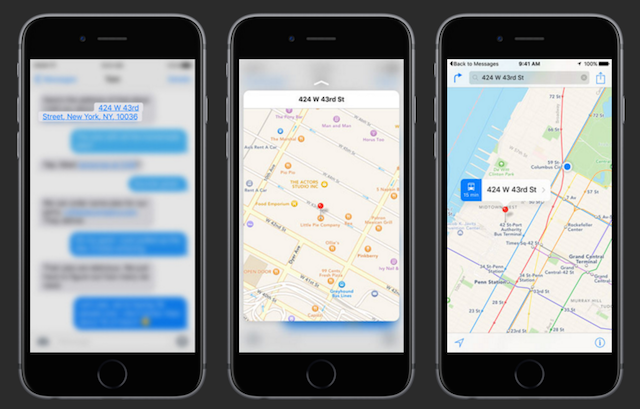
- Дати: Натискането надолу на дата ви позволява да надникнете в календара си на тази дата. Прекарването нагоре ви позволява да създадете събитие, да копирате датата или да покажете събитието в календара си. Ако вече не е в календара ви, няма да се покаже.
Други функции за докосване на 3D
Ако създавате скици в приложението Notes, можете да използвате 3D натискане на допир, за да регулирате дебелината или тъмнината на линиите.
Друга функция за докосване на 3D може да бъде активирана чрез натискане на клавиатурата на iPhone, което ще я превърне в тракпад. Това ви дава много по-фин контрол над курсора при редактиране на текст.
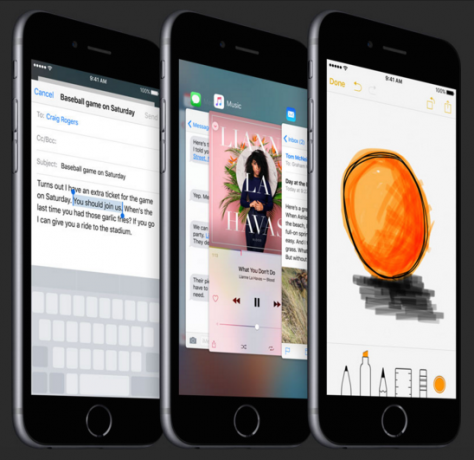
Натискането надолу в левия ръб на телефона и плъзгане вляво ще разкрие приложенията, които сте отворили. Този многозадачен прозорец може да се осъществи чрез двойно докосване на бутона за дома, много по-лесен начин да го активирате, така че изглежда като ненужна функция.
3D докосването може да се използва и при живи тапети и снимки, където натискането надолу ще активира движението. Разберете повече за снимки на живо и как работят тук Тук идва iPhone 6S: Какво ново и трябва ли да надстроите?Добрата новина: iPhone 6s и 6s Plus току-що бяха обявени. Лошата новина: вашият iPhone вече е остарял и ще трябва да продадете бъбрек за най-новия модел. Прочетете още .
Какво липсва в 3D Touch?
Все още има доста функции, които нямат 3D докосване. Би било чудесно да можете да надникнете в описания на приложения, книги и албуми в iTunes Store, App Store и iBooks. В идеалния случай прекарването на пръст нагоре би ви позволило да изтеглите елемента.
Когато става въпрос за 3D докосване и календара, би било чудесно, ако превключването нагоре към дата на събитието в имейла ви ще ви позволи да добавите събитието в календара си, като автоматично се попълват полетата.
Какви функции искате да видите Apple да добави 3D докосване?
Нанси е писател и редактор, живееща във Вашингтон. Преди тя беше редактор в Близкия изток в The Next Web и в момента работи в мозъчен тръст, базиран на DC, за комуникации и социални медии.

